Facile e sano! Come registrare clip di Valorant senza lag e calo di FPS
da Nicola Massimo • 2025-10-23 19:09:11 • Soluzioni comprovate
Valorant è un gioco popolare che molti giocatori trovano coinvolgente e divertente. Questo gioco multigiocatore offre una grande fonte di intrattenimento, in quanto offre ai giocatori varie opportunità di sfoggiare le proprie abilità di gioco. Le persone che amano giocare a Valorant registrano anche le loro partite per condividerle su piattaforme online come YouTube e TikTok.
In questo articolo si parlerà del miglior registratore di clip Valorant disponibile, attraverso il quale è possibile registrare il gioco senza rallentamenti e senza alcun tipo di interruzione. Gli strumenti di registrazione dello schermo raccomandati consentono di registrare il gameplay in alta risoluzione e di condividerlo facilmente su più piattaforme.

Parte 1: Il miglior registratore di clip Valorant nel 2022
Se volete utilizzare un registratore di giochi Valorant affidabile ed efficiente, Wondershare UniConverter è l'opzione migliore. Lo strumento di registrazione dello schermo di UniConverter acquisisce registrazioni di qualità HD insieme a ulteriori opzioni di personalizzazione. Lo strumento è compatibile con tutte le versioni di Windows e consente la registrazione dello schermo di Valorant indipendentemente dal sistema. Inoltre, la piattaforma offre la completa libertà di regolare e modificare le impostazioni in base alle proprie esigenze.
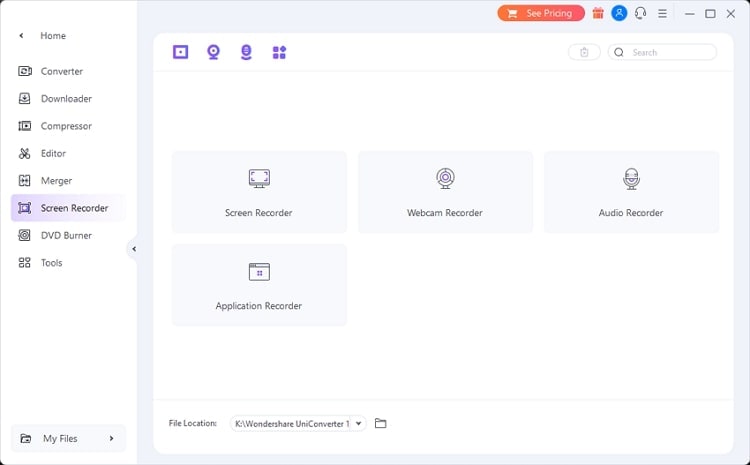
Caratteristiche principali di Wondershare UniConverter screen recorder
- Modalità di registrazione multiple: UniConverter offre diverse modalità di registrazione, che possono essere selezionate a seconda delle esigenze. Le molteplici modalità di registrazione sono: registrazione picture-in-picture, registrazione webcam, registrazione audio, registrazione di applicazioni e registrazione a schermo intero. Ogni modalità di registrazione offre qualità uniche che possono aiutare l'utente in diversi aspetti.
- Aggiungere personalizzazioni: QuestoRegistratore di schermo Valorant consente di creare impostazioni personalizzate con grande facilità. È possibile regolare la frequenza dei fotogrammi, la qualità visiva e le opzioni di registrazione audio. Attraverso questa piattaforma è anche possibile programmare le attività di registrazione in qualsiasi momento.
- Sincronizzazione di alto livello: UniConverter può essere facilmente sincronizzato con varie applicazioni e giochi. Durante la riproduzione di Valorant, lo strumento di registrazione dello schermo UniConverter può essere sincronizzato senza influire sulla velocità di elaborazione. UniConverter garantisce l'acquisizione delle schermate in qualità senza perdite e con un elevato livello di sincronizzazione. In questo modo, potrete divertirvi a giocare senza rallentare la velocità complessiva del gioco.
- Strumenti di disegno: UniConverter offre strumenti di disegno attraverso i quali è possibile disegnare sullo schermo durante la registrazione. Se volete fare un tutorial su un argomento particolare, potete usare gli strumenti di disegno per aggiungere testo o annotazioni sullo schermo.
Parte 2: Come regolare l'impostazione migliore per la registrazione di Valorant
A registrare le clip di Valorant nelle migliori impostazioni, questa sezione vi offrirà alcuni preziosi consigli. Utilizzate questi suggerimenti per perfezionare la registrazione di un barolant sul vostro canale YouTube.
Come regolare le impostazioni in Valorant
Per giocare comodamente senza affaticare gli occhi, si consiglia di aprire la modalità a schermo intero. Per ottenere prestazioni ottimali, assicurarsi di utilizzare la risoluzione consigliata del monitor. Inoltre, per giocare con la migliore qualità visiva, non dovrebbero esserci limiti alla velocità FPS. Per registrare e riprodurre le partite con la migliore qualità possibile, attivare sempre l'opzione Max FPS.
Per migliorare ulteriormente le impostazioni, impostare la qualità Media, Texture e Dettaglio su Alta/Media. Inoltre, disattivare le opzioni come Vignetta, Migliora chiarezza, Bloom e VSync.
Come regolare le impostazioni in UniConverter
UniConverter offre diverse modalità di registrazione che possono essere esplorate per la registrazione dello schermo. La registrazione picture-in-picture consente di condividere le espressioni facciali durante le registrazioni di gioco sullo schermo. Dalle opzioni di registrazione personalizzate, è possibile regolare la frequenza dei fotogrammi e la qualità della registrazione dello schermo a proprio piacimento. Grazie alle varie opzioni di registrazione audio, è possibile catturare facilmente l'audio di alta qualità del gioco.
UniConverter offre anche una modalità di registrazione a schermo intero, ideale per registrare senza interrompere il gioco. Inoltre, un'opzione di registrazione avanzata, chiamata Registratore di applicazioni, consente di registrare lo schermo per indirizzare giochi e applicazioni specifiche. Questa funzione avanzata registra il gioco selezionato indipendentemente da qualsiasi altra attività sullo schermo.
Parte 3: Come registrare il gameplay di Valorant senza lag e cali di FPS
Siete desiderosi di utilizzare il miglior registratore di clip Valorant? Per registrare il gameplay di Valorant nell'ambiente migliore, leggete i seguenti passaggi dettagliati:
Passo 1 Aprire lo strumento registratore di schermo
Scaricate Wondershare UniConverter sul vostro sistema per avviare il processo. Dopo aver aperto l'interfaccia principale, toccare "Screen Recorder" dalla pagina iniziale.
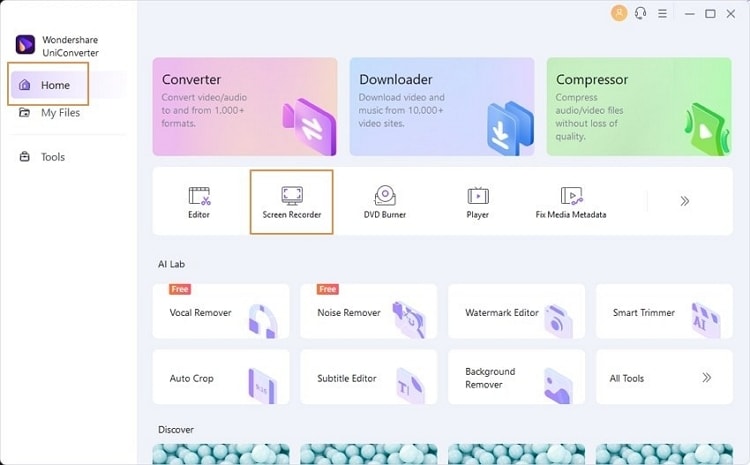
Passo 2 Regolare le impostazioni di registrazione
Andate su "Registratore di applicazioni" e aprite una nuova finestra di registrazione. Da questa finestra, modificare le impostazioni di "Microfono" e "Altoparlante". Una volta terminato, fare clic su "Selezionare un'applicazione" per procedere.
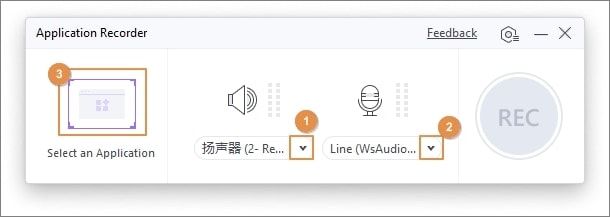
PAsso 3 Bloccare la finestra del Valorant
Cliccate su "Seleziona applicazione" e si aprirà una finestra di guida con le istruzioni. Premete il pulsante "OK" per chiudere questa finestra di istruzioni. Aprite il gioco Valorant sul PC e toccate Seleziona applicazione per bloccare la finestra.

Passo 4 Iniziare la registrazione dello schermo di Valorant
Per avviare la registrazione dello schermo, fare clic sul pulsante "REC". Al termine della registrazione, fare clic sul pulsante "Stop" e la registrazione dello schermo verrà salvata automaticamente.
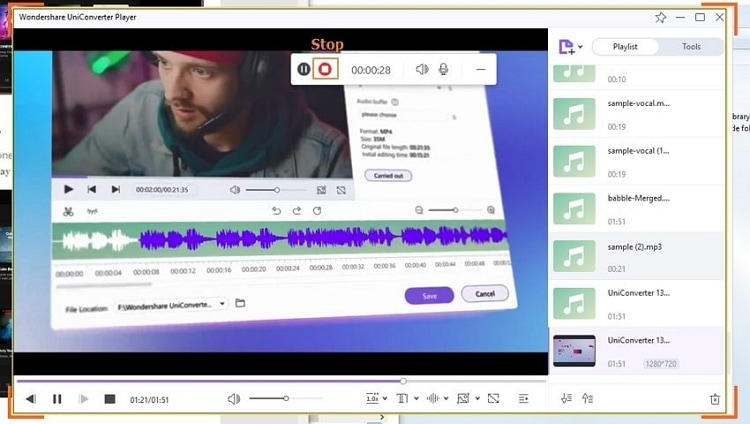
Wondershare UniConverter - Toolbox video all-in-one per Windows e Mac.
Modificate i video sul vostro Mac tagliando, ritagliando, aggiungendo effetti e sottotitoli.
Convertite i video in qualsiasi formato a una velocità 90 volte superiore.
Comprimere i file video o audio senza perdita di qualità.
Un trimmer intelligente di qualità superiore che taglia e divide i video automaticamente.
Ottimo editor di sottotitoli abilitato all'intelligenza artificiale per aggiungere automaticamente i sottotitoli ai vostri video tutorial.
Scaricate qualsiasi video online per l'insegnamento da oltre 10.000 piattaforme e siti.
Parte 4: Qualcosa da sapere su Valorant
Valorant è uno sparatutto strategico e competitivo che coinvolge due squadre. Ogni squadra ha 5 membri e i giocatori possono scegliere i loro personaggi chiamati agenti a loro scelta. Le due squadre si affrontano in 25 round, con la squadra vincente che deve completare 13 round. Trattandosi di un gioco multigiocatore online, il dispositivo deve essere collegato a una connessione Internet stabile. Per vincere il massimo dei round in Valorant, potete leggere i seguenti consigli
- Per combattere a lungo in questo gioco, è necessario esplorare i diversi personaggi del gioco e affinare le proprie abilità.
- Una volta messo a segno un colpo, bisogna cambiare posizione per evitare un colpo mortale da parte di una seconda persona.
- Fate attenzione a non mantenere la stessa posizione difensiva in tutti i turni. Per combattere in modo più strategico, cambiate spesso le opzioni di difesa.
- Si consiglia di guardare i video completi di giocatori esperti per apprendere ulteriori abilità e capacità. Guardando questi video, è possibile imparare le regole del gioco con precisione.
Conclusioni
Valorant è un gioco rinomato che piace a molti appassionati. Se volete registrare su schermo il gameplay di Valorant con la migliore qualità possibile, UniConverter è il software di ritaglio Valorant più efficace. Questo articolo fornisce istruzioni dettagliate e consigli utili per registrare il gameplay di Valorant con impostazioni personalizzabili.
* Alcuni dei formati di codec sopra indicati potrebbero dover essere supportati dal sistema.
 Converti in batch MOV in MP4, AVI, 3GP, WAV e viceversa facilmente.
Converti in batch MOV in MP4, AVI, 3GP, WAV e viceversa facilmente. 


Nicola Massimo
staff Editor
Commento(i)